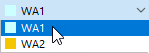Lista
Todos os casos de carga (CC) do modelo encontram-se listados à esquerda do separador "Casos de Carga". Nesse separador, pode criar um novo CC, copiá-lo ou excluí-lo. As outras funções disponíveis nos botões no final da lista são descritas na tabela abaixo.
|
|
Cria um caso de carga novo |
|
|
Copia os casos de carga selecionado |
|
|
Adiciona cargas a caso de carga novo ou existente |
|
|
Seleciona todos os casos de carga |
|
|
Inverte a seleção de casos de carga na lista |
Configurações
Nesta área, atribui as "Configurações da Análise de Simulação de Vento" (WA) ao caso de carga selecionado.
Pode selecionar o "WA" da lista ou criar um novo tipo de configurações de análise de simulação de vento usando o botão
![]() . Para editar as configurações de análise de simulação de vento selecionadas, clique no botão
. Para editar as configurações de análise de simulação de vento selecionadas, clique no botão
![]() . A caixa de diálogo "Configurações de Análise de Simulação de Vento" é descrita no Capítulo Configurações de Análise de Simulação de Vento.
. A caixa de diálogo "Configurações de Análise de Simulação de Vento" é descrita no Capítulo Configurações de Análise de Simulação de Vento.
Cálculo no RWIND 3
O utilizador também pode iniciar o RWIND 3 clicando no botão
![]() no canto direito da área de "Configurações". Esta função exporta os dados do modelo relacionados a um dos casos de carga para o programa RWIND 3.
no canto direito da área de "Configurações". Esta função exporta os dados do modelo relacionados a um dos casos de carga para o programa RWIND 3.
Lá, você pode revisar as configurações do túnel de vento, malha, simplificação do modelo, e assim por diante. Se necessário, você pode ajustar os parâmetros. Aqui está um exemplo de um procedimento comum:
- Inicie o cálculo no RWIND 3.
- Verifique os resultados.
- Saia do RWIND 3 e volte para o RFEM 6 / RSTAB 9.
- Calcule os casos de carga restantes, se aplicável.
- Inspecione as cargas importadas na janela de trabalho e nas tabelas.
- Combine o(s) caso(s) de carga de vento com outras combinações de carga e de resultados, se aplicável.
- Finalmente, inicie o cálculo das deformações e das forças internas.
Encontre mais informações neste artigo da Base de Conhecimento.
Perfil de Vento
Nesta área, atribua o "Perfil de Vento" ao caso de carga selecionado. O utilizador pode criar um novo perfil de vento clicando no botão
![]() . Para editar o perfil de vento selecionado, utilize o botão
. Para editar o perfil de vento selecionado, utilize o botão
![]() . A caixa de diálogo "Perfil de Vento" é descrita no Capítulo Perfil de Vento.
. A caixa de diálogo "Perfil de Vento" é descrita no Capítulo Perfil de Vento.
O perfil de vento é exibido na parte direita da janela. Você pode alternar entre o perfil de velocidade e a intensidade de turbulência utilizando o botão
![]() . O botão
. O botão
![]() permite que alterne entre a exibição do Perfil de Vento e o Túnel de Vento.
permite que alterne entre a exibição do Perfil de Vento e o Túnel de Vento.
A "Direção do Vento" afeta a exposição ao vento do modelo. O ângulo α para definir a direção do vento refere-se ao eixo X global positivo do modelo. A rotação é definida no sentido horário sobre o eixo Z positivo.
Opções
A opção "Definir dados experimentais a partir do túnel de vento" permite definir pressão experimental nos "Pontos de resultado da superfície adicionais" definidos; selecionar a caixa de seleção abre um novo separador "Dados Experimentais" para inserir os dados e os parâmetros necessários. Veja o Capítulo Dados Experimentais para mais informações.
A segunda opção, "Utilizar dados experimentais para análise estática", permite o processamento posterior dos dados experimentais especificados utilizando a análise estática no RFEM.